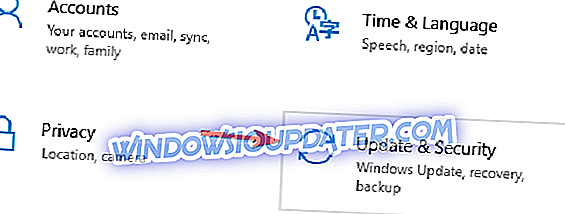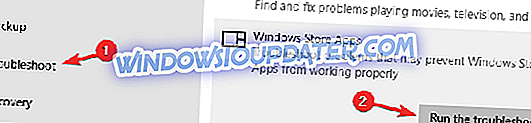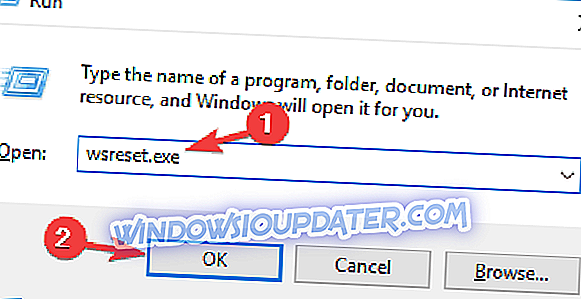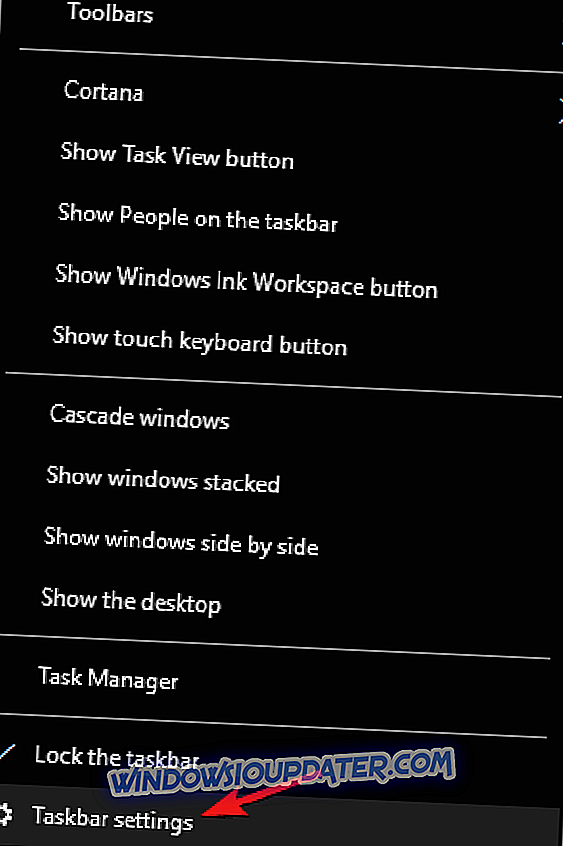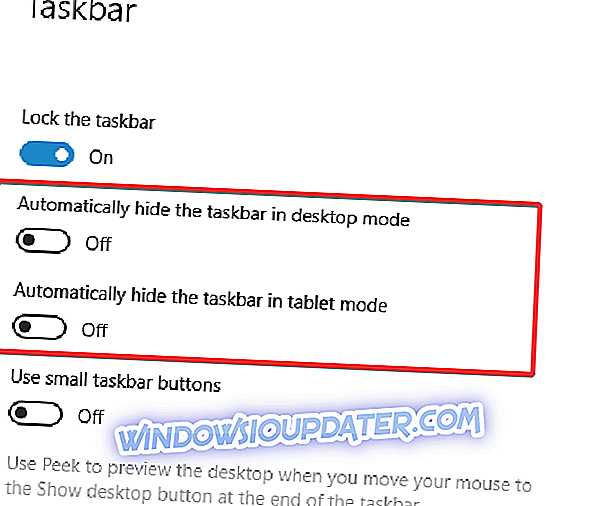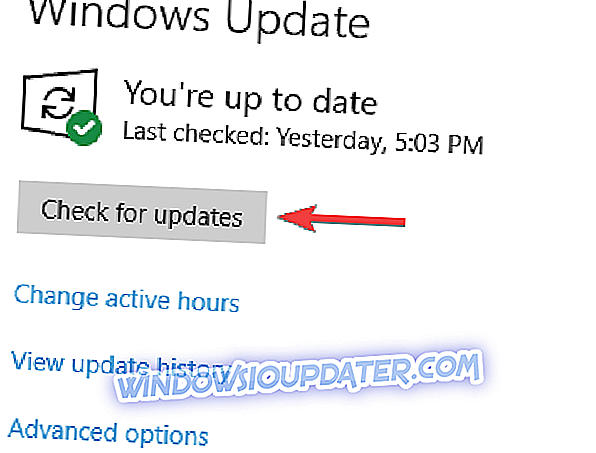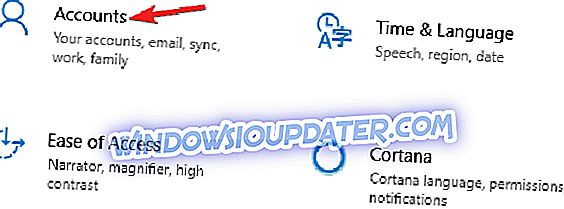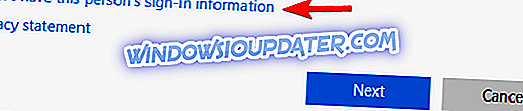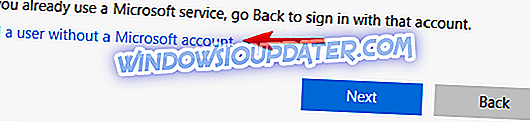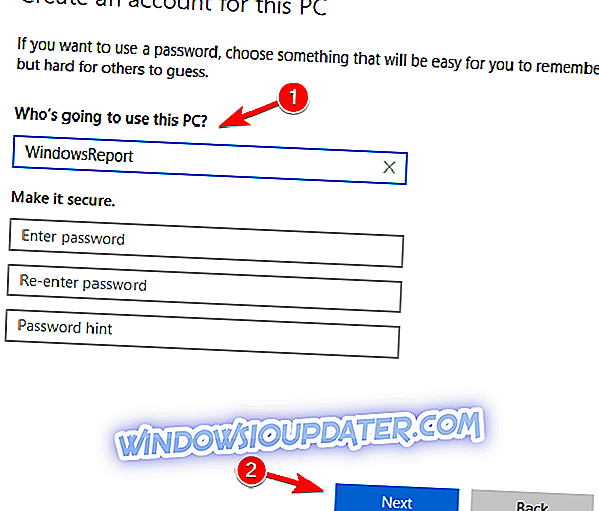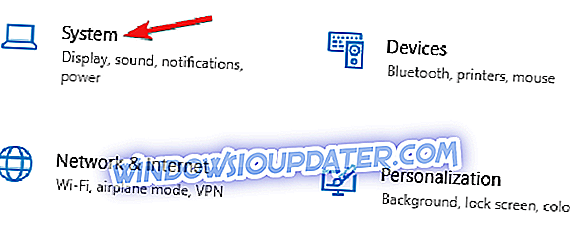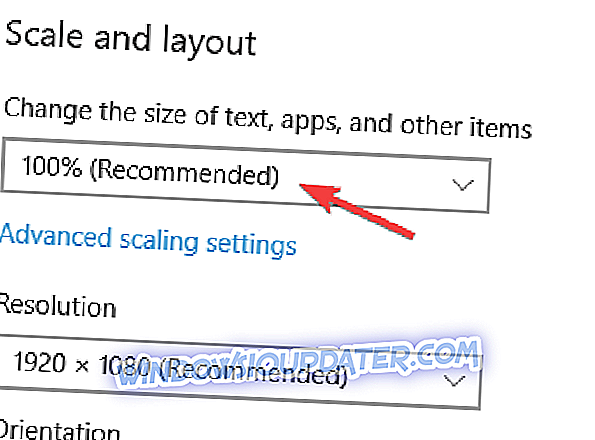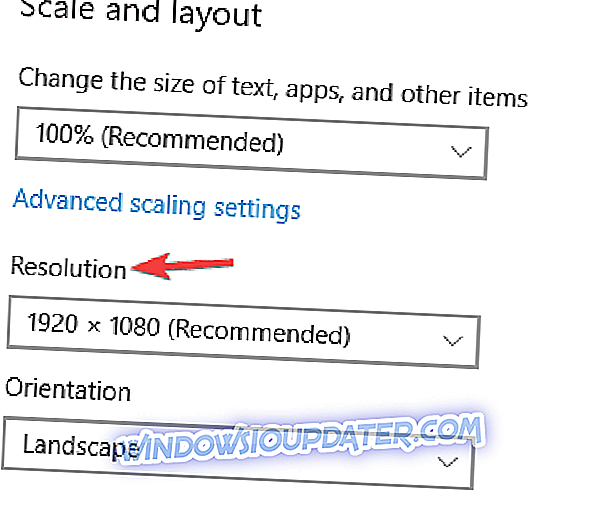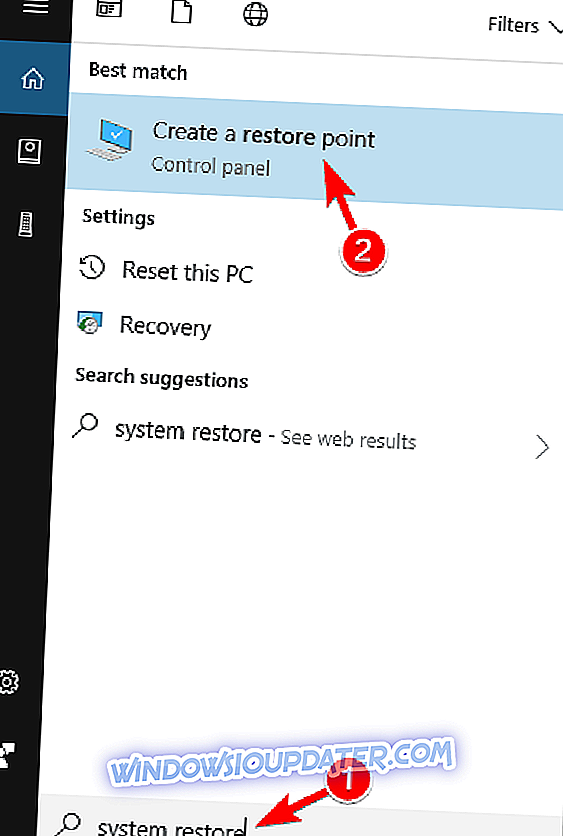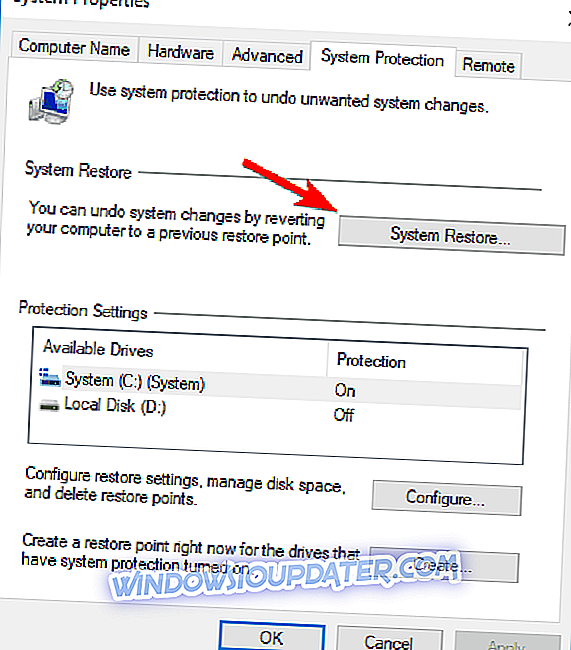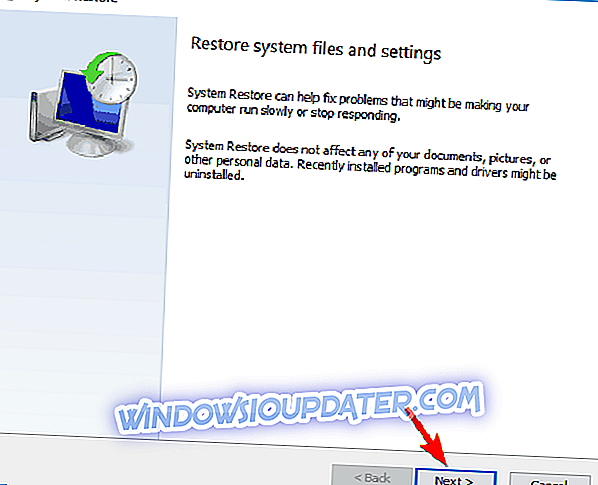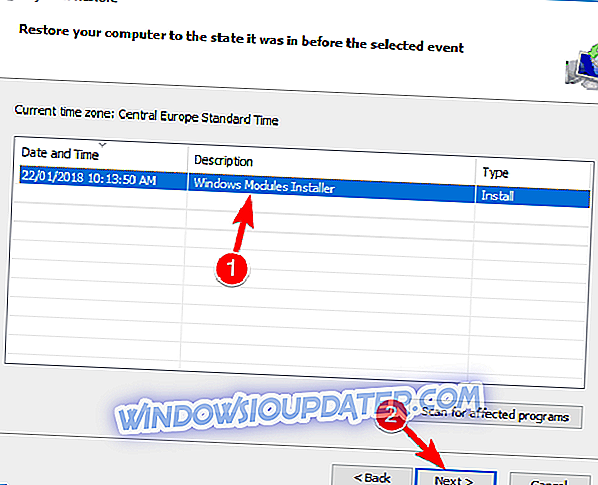Solitaire adalah salah satu daripada tiga permainan terbina dalam yang diperkenalkan oleh Microsoft dalam sistem pengendaliannya, tetapi apabila Windows 8 dikeluarkan, permainan telah dikeluarkan dan pengguna dapat memperolehnya dari kedai aplikasi Metro. Microsoft membawanya semula pada Windows 10, tetapi ketika kebanyakan pengguna bersemangat untuk memasangkannya pada OS terbaru, yang lain mengadu di forum bahawa permainan itu berhenti bekerja dan meminta penyelesaian daripada orang yang tidak dikenali.
Solitaire tidak berfungsi pada Windows 10, bagaimana untuk memperbaikinya?
Solitaire adalah salah satu permainan yang paling popular di Windows, tetapi ramai pengguna melaporkan bahawa Solitaire berhenti bekerja pada PC mereka. Bercakap tentang Solitaire, berikut adalah beberapa isu yang sama yang dilaporkan pengguna:
- Koleksi Solitaire Microsoft tidak dibuka - Kadang-kadang Microsoft Solitaire tidak akan dibuka sama sekali pada PC anda. Walau bagaimanapun, anda sepatutnya dapat membetulkan isu ini hanya dengan menjalankan penyelesai masalah terbina dalam.
- Microsoft Solitaire Collection tidak berfungsi Windows 8 - Kesilapan ini boleh menjejaskan Windows 8.1 juga, tetapi sejak Windows 10 dan 8.1 begitu serupa, anda sepatutnya dapat menggunakan hampir semua penyelesaian kami untuk Windows 8.1.
- Koleksi Microsoft Solitaire Windows 10 tidak akan dibuka - Kadang-kadang aplikasi mungkin tidak dibuka kerana terdapat kemas kini yang belum selesai. Untuk membetulkannya, buka Kedai Microsoft dan semak apakah permainan perlu dikemas kini.
- Solitaire telah berhenti bekerja - Solitaire kadang-kadang boleh jatuh pada PC anda. Ini adalah masalah yang agak biasa, dan jika anda menemuinya, pasang kemas kini sistem yang hilang dan semak apakah itu membantu.
Penyelesaian 1 - Jalankan penyelesai masalah
Jika Solitaire berhenti berfungsi pada PC anda, masalah itu mungkin diperbetulkan dengan menggunakan penyelesai masalah. Windows 10 mempunyai banyak penyelesai masalah terbina dalam yang boleh membetulkan pelbagai masalah, dan terdapat pemecah masalah untuk aplikasi Gedung Windows.
Untuk membetulkan masalah, anda perlu melakukan yang berikut:
- Tekan Windows Key + I untuk membuka apl Tetapan .
- Apabila apl Tetapan dibuka, pergi ke bahagian Kemas Kini & Keselamatan .
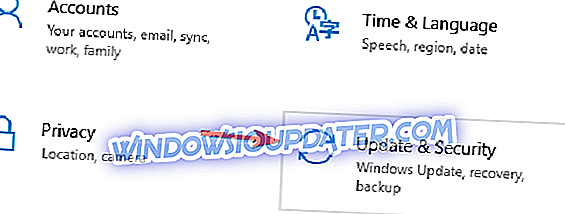
- Pilih Selesaikan masalah dari menu di sebelah kiri. Pilih Aplikasi Gedung Windows dari menu di sebelah kanan dan klik Jalankan penyelesai masalah .
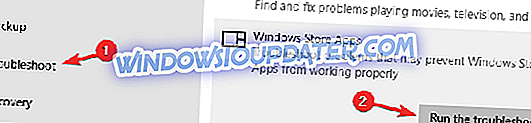
- Ikut arahan pada skrin untuk menyelesaikan penyelesai masalah.
Apabila penyelesai masalah selesai, periksa sama ada masalah diselesaikan.
Penyelesaian 2 - Tetapkan semula cache Windows Store
Menurut pengguna, kadang-kadang Menyimpan cache boleh menyebabkan masalah dengan Solitaire dan permainan lain di PC anda. Walau bagaimanapun, anda boleh membetulkan isu itu dengan membersihkan cache Kedai. Cache kadang-kadang boleh rosak dan menyebabkan isu-isu ini dan lain-lain muncul, tetapi anda boleh membetulkannya dengan helah ringkas ini:
- Tekan Windows Key + R untuk membuka dialog Run .
- Masukkan WSReset.exe dan tekan Enter atau klik OK .
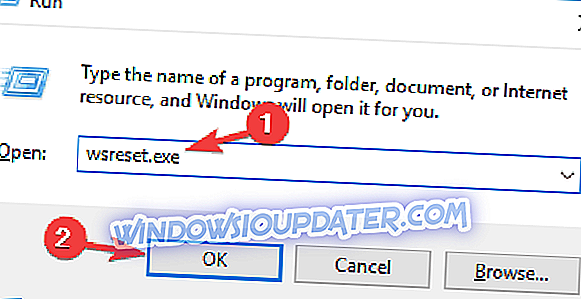
- Proses sekarang akan bermula. Ia biasanya mengambil masa beberapa saat.
Setelah cache dibersihkan, periksa apakah masalah masih ada.
Penyelesaian 3 - Pastikan bahawa Taskbar anda tidak ditetapkan untuk menyembunyikan secara automatik
Beberapa pengguna melaporkan bahawa Solitaire berhenti bekerja pada PC mereka kerana tetapan Taskbar. Ternyata, jika Taskbar ditetapkan untuk menyembunyikan secara automatik, anda mungkin menghadapi masalah ini dan lain-lain. Untuk menyelesaikan masalah ini, pengguna mencadangkan untuk memasang semula aplikasi itu dan kemudian mengubah sifat-sifat Taskbar.
Untuk melakukannya, ikuti langkah berikut:
- Klik kanan Taskbar dan pilih tetapan Taskbar dari menu.
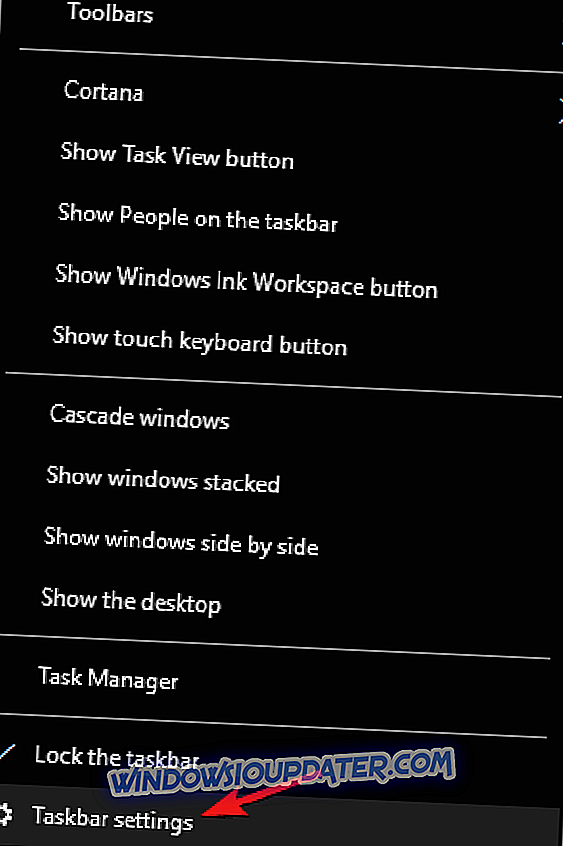
- Sekarang matikan secara automatik menyembunyikan bar tugas dalam mod desktop dan tablet.
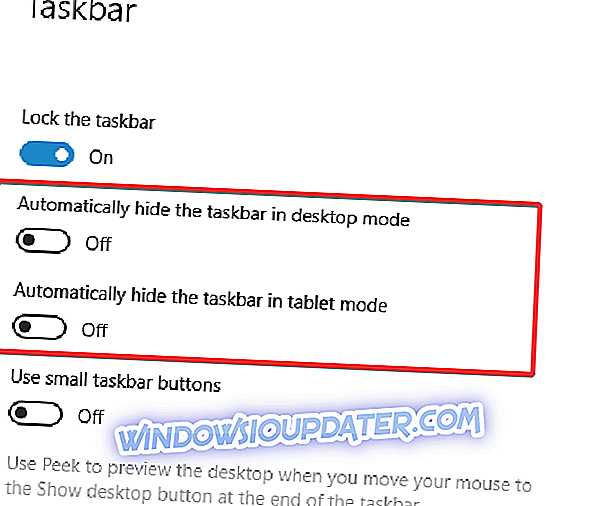
Setelah melakukan itu, semak apakah masalah masih ada. Ini adalah penyelesaian yang pelik, tetapi beberapa pengguna melaporkan bahawa ia berfungsi, jadi anda mungkin mahu mencubanya.
Penyelesaian 4 - Pastikan anda tidak perlu mengemas kini aplikasi
Kadang-kadang Solitaire tidak akan berjalan pada PC anda kerana aplikasi perlu dikemas kini. Untuk memeriksa sama ada kemas kini diperlukan, anda hanya perlu melakukan yang berikut:
- Buka Gedung Windows .
- Sekarang cari aplikasi Solitaire dan periksa sama ada perlu dikemas kini. Sekiranya kemas kini tersedia, pastikan anda memuat turunnya.
Sebaik sahaja anda mengemas kini permohonan itu ke versi terkini, semak apakah masalah masih ada.
Penyelesaian 5 - Hanya pasang semula aplikasi itu
Menurut pengguna, cara terbaik untuk membetulkan masalah ini adalah memasang aplikasi semula. Kadang-kadang mungkin ada gangguan dengan pemasangan, dan satu-satunya cara untuk membetulkan masalah adalah memasang semula permainan.
Sekiranya Solitaire tidak akan bermula pada PC anda, cabut sahaja permainan dan muat turun lagi dari Gedung Windows.
Penyelesaian 6 - Pasang kemas kini terkini
Sekiranya Solitaire berhenti bekerja pada PC anda, masalah itu mungkin kemas kini yang hilang. Kadang-kadang mungkin gangguan tertentu dengan sistem anda, dan itu boleh menyebabkan kesalahan ini dan lain-lain muncul. Walau bagaimanapun, anda boleh membetulkan masalah dengan memasang kemas kini terkini.
Secara lalai, Windows 10 secara automatik memasang kemas kini terkini, tetapi kadang-kadang anda mungkin terlepas kemas kini atau dua disebabkan oleh pepijat tertentu. Walau bagaimanapun, anda sentiasa boleh memeriksa kemas kini secara manual dengan melakukan perkara-perkara berikut:
- Buka aplikasi Tetapan dan pergi ke bahagian Kemas Kini & Keselamatan .
- Sekarang klik Semak butang kemas kini .
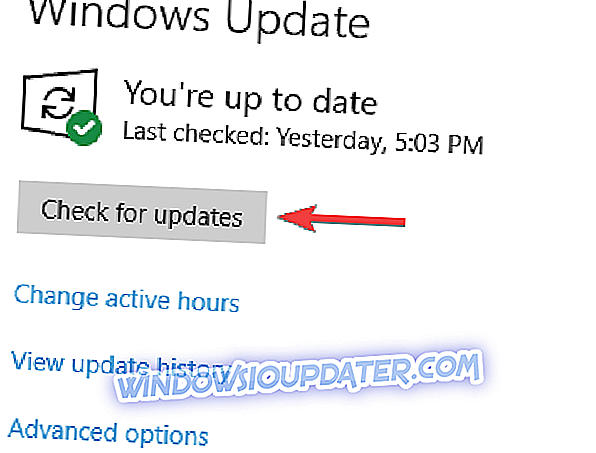
Windows kini akan memeriksa kemas kini yang tersedia dan memuat turunnya secara automatik di latar belakang. Sebaik sahaja kemas kini dimuat turun, mulakan semula PC anda untuk memasangnya semula. Selepas sistem anda terkini, periksa sama ada masalah masih ada.
Penyelesaian 7 - Buat akaun pengguna baru
Sekiranya Solitaire tidak dapat berjalan pada PC anda, mungkin kerana akaun pengguna anda rosak. Ini boleh berlaku kerana pelbagai sebab, dan untuk membetulkan isu ini, dinasihatkan untuk membuat akaun pengguna baru. Untuk melakukan itu, anda hanya perlu mengikuti langkah-langkah berikut:
- Buka aplikasi Tetapan dan navigasi ke bahagian Akaun .
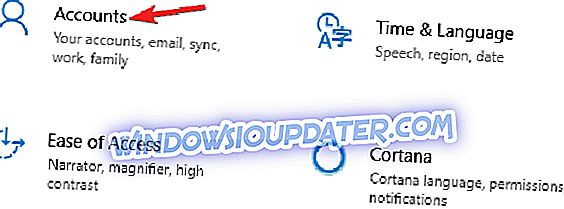
- Sekarang pilih Keluarga & orang lain dari anak tetingkap di sebelah kiri. Di panel sebelah kiri, klik Tambahkan orang lain ke PC ini .

- Pilih Saya tidak mempunyai maklumat log masuk orang ini .
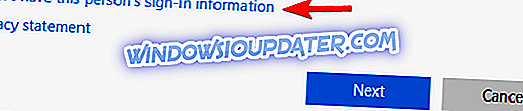
- Sekarang pilih Tambah pengguna tanpa akaun Microsoft .
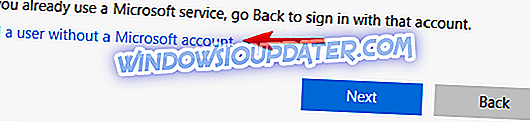
- Masukkan nama pengguna yang dikehendaki dan klik Seterusnya .
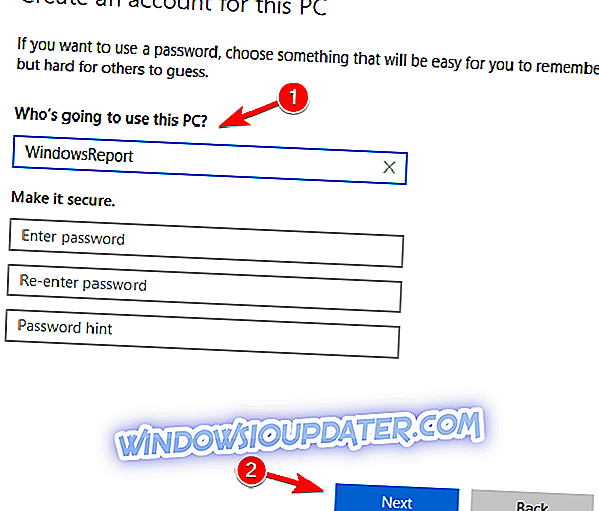
Sebaik sahaja anda membuat akaun baru, beralih kepadanya dan semak isu itu masih muncul. Sekiranya masalah tidak muncul pada akaun baru, pindahkan fail peribadi anda dan mula menggunakannya bukan akaun lama anda.
Penyelesaian 8 - Tukar penskalaan font
Jika anda menggunakan resolusi ultra tinggi, anda mungkin mempunyai penskalaan font yang didayakan. Ini adalah ciri yang berguna, bagaimanapun, ciri ini kadang-kadang boleh membawa kepada masalah dengan aplikasi tertentu.
Sebenarnya, jika Solitaire berhenti bekerja pada PC anda, kemungkinan bahawa penskalaan font adalah isu. Untuk menyelesaikan masalah ini, anda perlu menukar tetapan penskalaan fon dengan melakukan perkara berikut:
- Buka apl Tetapan dan pergi ke bahagian Sistem .
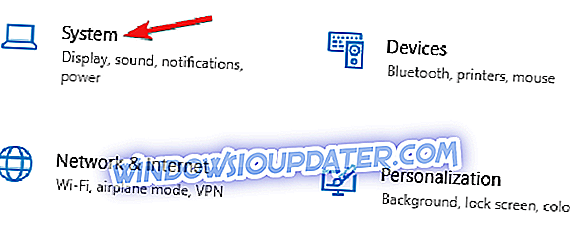
- Sekarang tetapkan saiz teks, aplikasi dan item lain ke nilai yang disyorkan.
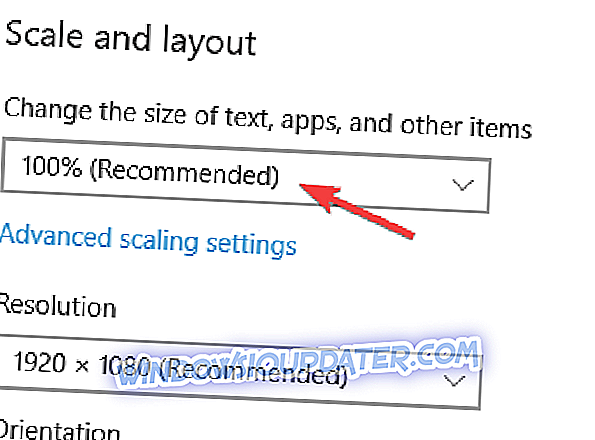
Setelah melakukan itu, cuba mulakan semula permainan dan periksa apakah isu itu telah diselesaikan.
Penyelesaian 9 - Tukar resolusi paparan anda
Dalam beberapa kes, Solitaire tidak akan berjalan pada PC anda dengan betul kerana resolusi anda. Untuk membetulkan masalah ini, kami menasihati anda untuk mencuba beberapa resolusi yang berlainan sehingga anda dapat mencari yang berfungsi.
Beberapa pengguna melaporkan bahawa mereka mengubah resolusi mereka dari 1366 X 768 hingga 1360 X 768 dan yang membetulkan masalah itu. Untuk menukar resolusi pada PC anda, ikut langkah berikut:
- Buka aplikasi Tetapan dan pergi ke bahagian Sistem .
- Kini dalam bahagian Skala dan susun atur pilih resolusi yang dikehendaki.
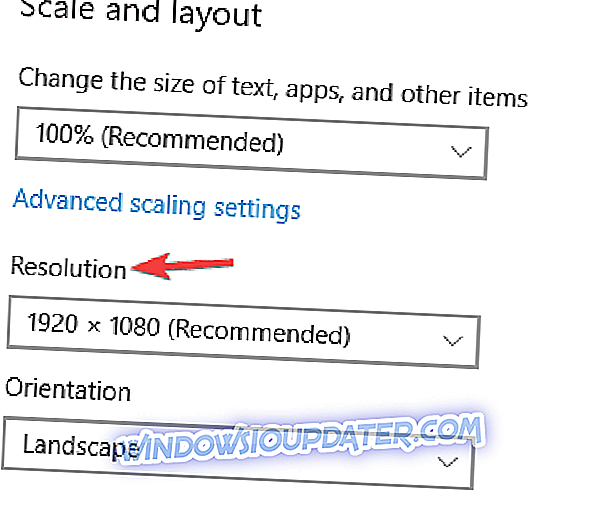
Selepas menukar resolusi anda, periksa sama ada masalah dengan permainan diselesaikan.
Penyelesaian 10 - Namakan semula folder cache
Sekiranya anda mempunyai masalah dengan Solitaire di PC anda, anda mungkin dapat menyelesaikannya hanya dengan menamakan semula folder cache. Ini agak mudah, dan untuk melakukannya, anda hanya perlu mengikuti langkah berikut:
- Tekan Windows Key + R dan masukkan % localappdata% . Sekarang tekan Enter atau klik OK .

- Navigasi ke Paket \ WinStore_cw5n1h2txyewy \ direktori LocalState .
- Cari direktori cache dan taipkannya semula ke cache.old .
- Sekarang buat folder baru dan namakan cache itu .
Setelah melakukan itu, semak apakah masalah dengan permainan diselesaikan.
Penyelesaian 11 - Melaksanakan Pemulihan Sistem
Sekiranya Solitaire tidak berfungsi dengan betul pada PC anda, anda mungkin dapat membetulkan masalah itu dengan melakukan Sistem Restore. Ini adalah ciri yang amat berguna yang membolehkan anda memulihkan sistem anda dan membetulkan pelbagai isu. Untuk melakukan itu, anda hanya perlu mengikuti langkah-langkah berikut:
- Tekan Windows Key + S dan masukkan pemulihan sistem . Pilih Buat titik pemulihan dari menu.
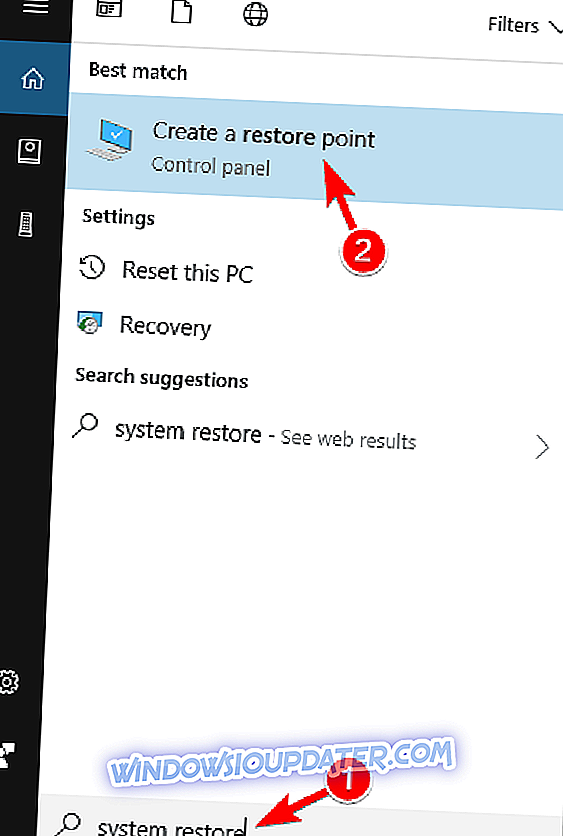
- Tetingkap Sistem Properties akan muncul. Klik butang Pemulihan Sistem .
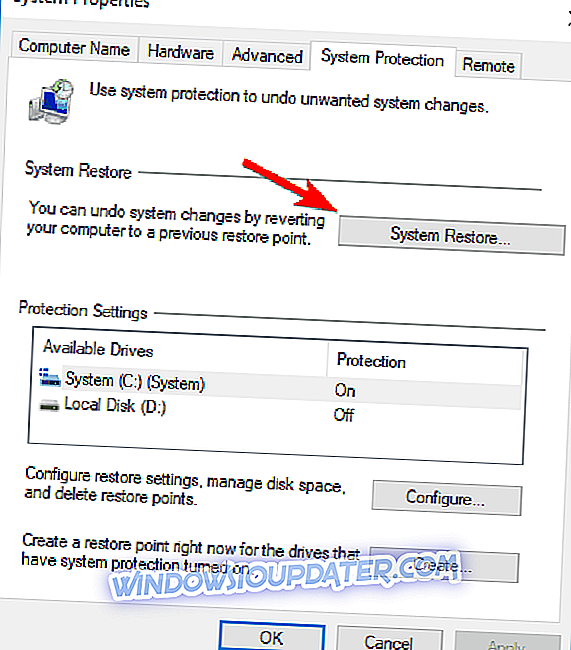
- Apabila tetingkap Sistem Pemulihan dibuka, klik Seterusnya .
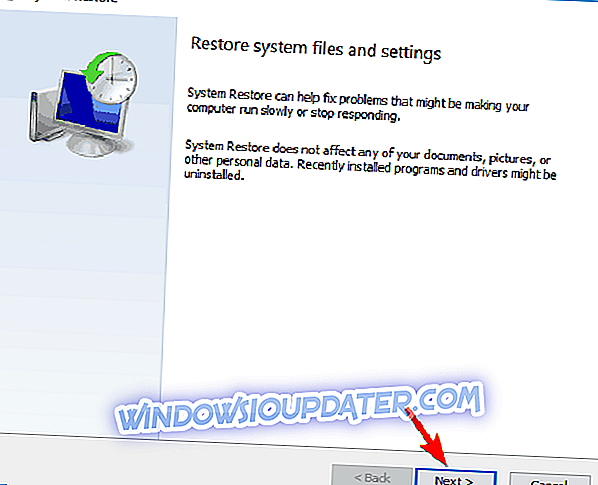
- Jika tersedia, semak Tunjukkan lebih banyak pilihan mata pemulihan . Sekarang pilih titik pemulihan yang dikehendaki dan klik Seterusnya .
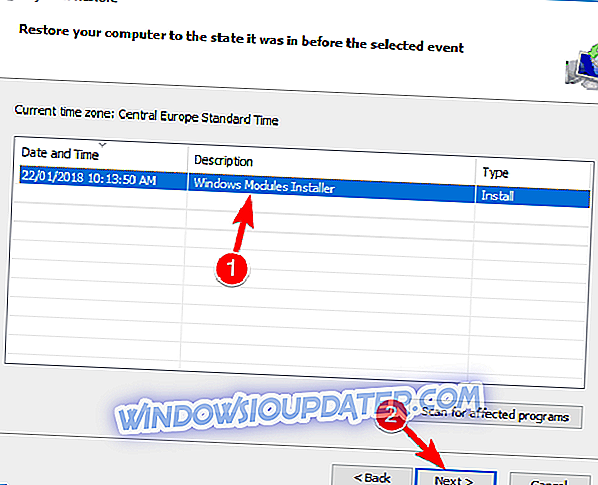
- Ikut arahan pada skrin untuk menyelesaikan proses pemulihan.
Setelah sistem anda dipulihkan ke keadaan sebelumnya, masalah dengan Solitaire akan diselesaikan.